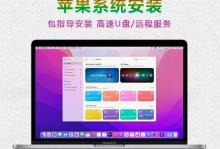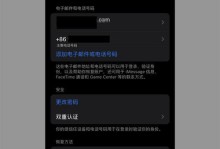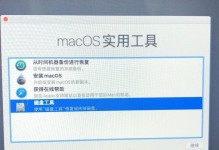随着Windows10操作系统的普及,很多用户都遇到了电脑蓝屏的问题。蓝屏不仅会导致数据丢失,还会给用户带来不便和困扰。本文将深入探讨Win10电脑蓝屏问题的原因,并提供一些解决方法,帮助读者迅速解决这一问题。
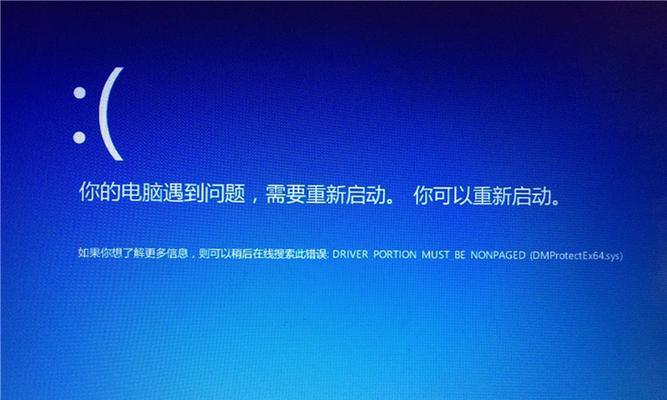
一、硬件故障导致的蓝屏
硬盘损坏、内存故障、显卡不兼容等硬件问题是导致Win10电脑蓝屏的常见原因。硬件故障可能会导致系统崩溃,进而出现蓝屏情况。
二、驱动程序问题引起的蓝屏
驱动程序的不稳定或不兼容性可能会导致Win10电脑蓝屏。例如,当你安装了一个不兼容的驱动程序时,系统可能会崩溃并显示蓝屏错误信息。

三、系统文件损坏引发的蓝屏
系统文件损坏可能会导致Win10电脑蓝屏。当重要的系统文件被删除、损坏或感染病毒时,操作系统可能会崩溃并显示蓝屏错误。
四、过热问题导致的蓝屏
过热可能是导致Win10电脑蓝屏的一个常见问题。当CPU温度过高时,系统会自动关闭以保护硬件,这时候蓝屏可能会出现。
五、操作系统问题引起的蓝屏
Win10操作系统本身也可能存在一些问题,导致系统崩溃并出现蓝屏。例如,操作系统的补丁更新失败、注册表错误等都可能引发蓝屏。
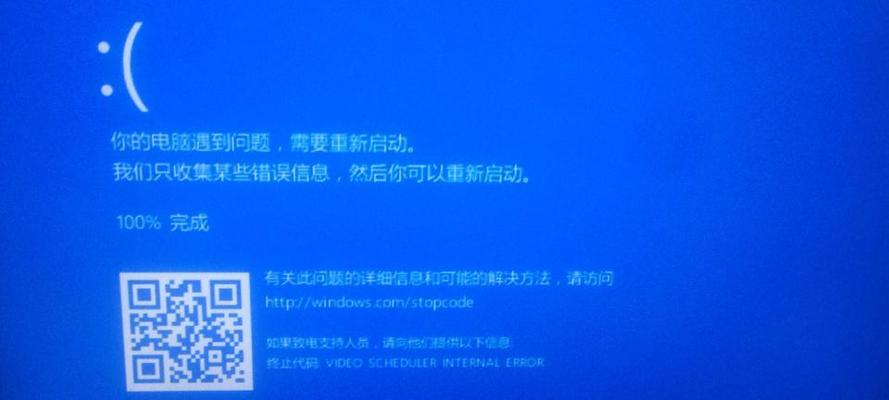
六、病毒感染引发的蓝屏
病毒或恶意软件感染也可能导致Win10电脑蓝屏。恶意软件可以破坏系统文件、干扰硬件驱动等,从而引发系统崩溃。
七、不正确的硬件配置问题
不正确的硬件配置也是导致Win10电脑蓝屏的原因之一。当硬件设备不正确地连接或配置时,系统可能会崩溃并显示蓝屏错误。
八、未安装最新更新导致的蓝屏
如果你的Win10操作系统没有安装最新的更新,也可能会导致蓝屏问题。有时,微软会发布一些修复软件或补丁,来解决已知的问题。
九、软件冲突问题引起的蓝屏
某些软件之间的冲突也可能导致Win10电脑蓝屏。当你安装了两个或多个不兼容的应用程序时,系统可能会崩溃并显示蓝屏错误。
十、检查硬盘是否存在问题
使用Windows自带的磁盘检查工具可以帮助我们判断硬盘是否存在问题,例如坏道、读写错误等,这些问题可能导致蓝屏。
十一、更新或重新安装驱动程序
更新或重新安装驱动程序可以解决因为驱动不兼容或不稳定导致的蓝屏问题。确保从官方网站下载最新版本的驱动程序,并正确安装。
十二、修复系统文件错误
使用Windows自带的系统文件检查工具可以修复损坏的系统文件。打开命令提示符,输入sfc/scannow命令,并按回车键执行。
十三、保持系统清洁
定期清理系统垃圾文件、卸载不必要的软件、更新防病毒软件可以帮助保持系统的稳定性,减少蓝屏的发生几率。
十四、安装系统更新和补丁
确保定期安装Windows更新和补丁,以获取最新的修复程序和增强功能。这样可以解决操作系统本身的问题,降低蓝屏风险。
十五、使用专业工具检测和清除病毒
使用专业的防病毒软件扫描系统,及时发现并清除病毒。保持防病毒软件最新,可以更好地保护系统免受病毒感染的影响。
Win10电脑蓝屏问题可能由硬件故障、驱动问题、系统文件损坏、过热、操作系统问题、病毒感染、硬件配置错误、未安装更新、软件冲突等多种原因引起。通过检查硬件、更新驱动、修复系统文件、保持系统清洁、安装更新和补丁以及使用专业工具检测病毒等方法,我们可以解决Win10电脑蓝屏问题,提升系统稳定性和用户体验。